CAD中縮放功能的應用
我們在CAD中可以通過滑動鼠標滾輪對界面進行縮放,那CAD如何進行圖形的縮放呢?可以直接運用SCALE命令,它會以一定比例對選取對象進行放大或縮小。
我們以下圖的正五邊形的放大為例看看具體的操作步驟吧。
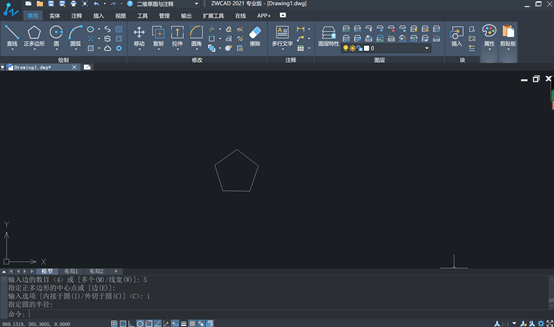
1,如果想放大的同時保留源對象,我們用命令COPY復制一個副本即可
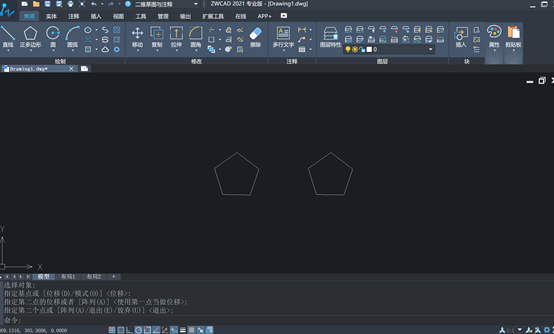
2,點擊菜單欄“常用” ?“修改” ?“縮放”。或者直接在命令欄輸入命令SCALE。
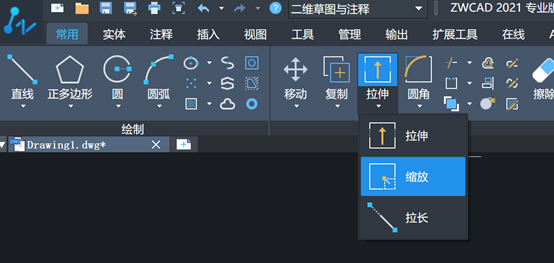
3,此時命令欄提示“選擇對象“,我們鼠標點擊左邊這個我們要放大的正五邊形,然后按回車鍵到下一步。
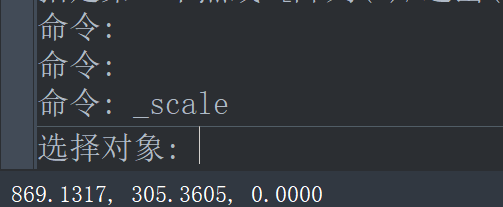
4,此時命令欄會提示“指定基點“,即指定一個點,作為縮放的中心點。選取的對象將隨著光標的移動幅度的大小放大或縮小。
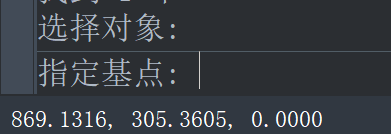
5,我們這里指定正五邊形的中心為基點,因此需要用鼠標點擊一下正五邊形的中心,然后出現(xiàn)以下提示。我們可以以指定的比例值放大或縮小選取對象。當輸入的比例值大于 1 時,則放大對象,若為 0 和 1 之間的小數(shù),則縮小對象。

6,比如這里我們輸入3,然后按回車鍵,我們選擇的正五邊形就放大了。
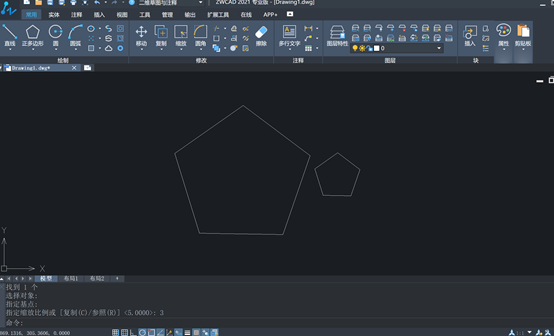
以上就是CAD中縮放功能的具體操作。
推薦閱讀:CAD下載
推薦閱讀:CAD制圖
·中望CAx一體化技術研討會:助力四川工業(yè),加速數(shù)字化轉(zhuǎn)型2024-09-20
·中望與江蘇省院達成戰(zhàn)略合作:以國產(chǎn)化方案助力建筑設計行業(yè)數(shù)字化升級2024-09-20
·中望在寧波舉辦CAx一體化技術研討會,助推浙江工業(yè)可持續(xù)創(chuàng)新2024-08-23
·聚焦區(qū)域發(fā)展獨特性,中望CAx一體化技術為貴州智能制造提供新動力2024-08-23
·ZWorld2024中望全球生態(tài)大會即將啟幕,誠邀您共襄盛舉2024-08-21
·定檔6.27!中望2024年度產(chǎn)品發(fā)布會將在廣州舉行,誠邀預約觀看直播2024-06-17
·中望軟件“出海”20年:代表中國工軟征戰(zhàn)世界2024-04-30
·2024中望教育渠道合作伙伴大會成功舉辦,開啟工軟人才培養(yǎng)新征程2024-03-29
·玩趣3D:如何應用中望3D,快速設計基站天線傳動螺桿?2022-02-10
·趣玩3D:使用中望3D設計車頂帳篷,為戶外休閑增添新裝備2021-11-25
·現(xiàn)代與歷史的碰撞:阿根廷學生應用中望3D,技術重現(xiàn)達·芬奇“飛碟”坦克原型2021-09-26
·我的珠寶人生:西班牙設計師用中望3D設計華美珠寶2021-09-26
·9個小妙招,切換至中望CAD竟可以如此順暢快速 2021-09-06
·原來插頭是這樣設計的,看完你學會了嗎?2021-09-06
·玩趣3D:如何巧用中望3D 2022新功能,設計專屬相機?2021-08-10
·如何使用中望3D 2022的CAM方案加工塑膠模具2021-06-24
·cad中作正方形外接圓的方法2019-05-28
·CAD常用功能:帶基點復制COPYBASE2021-06-02
·CAD如何防止圖塊分解2023-08-16
·CAD中如何快速學會表格的使用方法2020-01-03
·CAD重要應用之繪制綠化植被圖2016-07-26
·CAD填充時如何使文字不被填充?2020-04-27
·CAD多段線的選項設置2018-01-16
·如何導入CAD中帶坐標的TIF格式文件?2024-03-18








